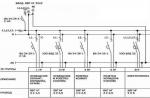Ja esat laimīgs jauna iPhone īpašnieks, jūs nevarat vien sagaidīt, kad varēsit izmēģināt visas tā iespējas un, pats galvenais, uzzināt, kā ieslēgt vai izslēgt internetu.
Tagad ir grūti iedomāties savu parasto dienu bez interneta, tā vai citādi mums tas ir vajadzīgs: darbam, mācībām, vienkārši izklaidei.
Šodienas materiālā es neiedziļināšos sarežģītās detaļās par interneta iestatīšanu jūsu iPhone. Es tikai apskatīšu visvienkāršākos aspektus, kas palīdzēs jums izmantot savu pavisam jauno iPhone.
Kā pieslēgt/izslēgt internetu iPhone tālrunī
Tātad, kā jūs zināt, ir dažādi veidi, kā piekļūt brīnišķīgajai un unikālajai interneta pasaulei. iPhone, tāpat kā visur citur, ir tikai divi no tiem.
Pirms pāriet uz instrukcijām, es jums pastāstīšu par priekšrocībām, ja izmantojat savu iPhone, lai sērfotu internetā:
- vienmēr labākie modemi;
- atbalsts jaunākajiem standartiem;
- savienojuma vieglums.
Tagad apskatīsim katru metodi atsevišķi. Es visu aprakstīšu pietiekami detalizēti, lai nerastos papildu jautājumi (izmantoju jaunāko iOS 10.1.1).
Vienkāršākais un bezmaksas veids, kā izmantot internetu iPhone tālrunī, vienmēr ir bijis Wi-Fi. To var atrast visur, jo tagad gandrīz jebkurā kafejnīcā var atrast bezmaksas Wi-Fi.
Apple ierīces vienmēr ir diezgan grūti iepazīt, tikai tad pēc pāris nedēļām saproti, ka viss ir diezgan loģiski un praktiski.
Ir divi veidi, kā izveidot savienojumu ar internetu, izmantojot Wi-Fi, sāksim ar vispirms, kad tu vēlaties manuāli atlasīt tīklu:
- ejam uz Iestatījumi, dodieties uz punktu Bezvadu internets;
- aktivizējiet to, pārvietojot slēdzi, līdz tas kļūst zaļš;
- Tagad tiek parādīti visi pieejamie tīkli, un jūs izvēlaties to, kas jums nepieciešams.

Ja ir bloķēšana, tas nozīmē, ka tīkls ir bloķēts ar paroli. Ja tā trūkst, varat izveidot savienojumu un sākt sērfot internetā.
Otrais veids daudz vienkāršāk, taču tas ir vairāk piemērots gadījumam, kad jūs ir iepriekš izveidojuši savienojumu ar jebkuru tīklu. Mēs vienkārši sazvanāmies Komandcentrs un aktivizējiet Wi-Fi ikonu. 
Lai parādītu šo paneli, vienkārši velciet ar pirkstu no apakšas uz augšu. Esam pabeiguši ar šo punktu, un tagad varat pāriet uz mobilo internetu.
Gandrīz jebkurā valstī, ja izmantojat mobilo sakaru operatoru, gandrīz vienmēr ir iekļauts dažādu standartu internets. Tas ir atkarīgs no pārklājuma, un visbiežāk tas ir 3G vai 4G. 
iPhone tālrunī šis iestatījums pastāvīgi mainījās, bet ne kritiski. Es jums pastāstīšu, kā izveidot savienojumu vai atvienot jaunākajā programmaparatūrā, un es domāju, ka būs iespējams pārvietoties arī uz vecākiem modeļiem.
Viss process izskatīsies apmēram šādi:
- ejam uz Iestatījumi, klikšķis šūnu;
- aktivizēt Mobilie dati.

Ja vēlaties mainīt standartu, tajā pašā izvēlnē vienkārši atlasiet Datu opcijas un tur visu atradīsi. Varat pārslēgties no 3G uz 4G un otrādi.
Lai gan sakaru pakalpojumu sniedzēji savus interneta tarifus pozicionē kā neierobežotus, pakalpojumu lietotāji joprojām ir spiesti saskarties ar ierobežojumiem. Jo īpaši ar satiksmes ierobežojumiem. Abonentiem tiek piedāvāts noteikts trafika apjoms – pēc tā izlietošanas savienojuma ātrums samazinās tik ļoti, ka kļūst neiespējami izmantot internetu.
Interneta izslēgšanas procedūra iPhone tālrunī nedaudz atšķiras atkarībā no tā, kāda iOS versija ir instalēta mobilajā ierīcē. Sīkrīkā ar iOS 7 un jaunāku versiju deaktivizēšana notiek šādi:
1. darbība. IN " Iestatījumi"atrast sadaļu" šūnu"un iedziļinieties tajā.
2. darbība. Nodaļā " šūnu» secīgi pārvietojiet slīdņus « Mobilais datus" Un " Iespējot 3G» uz neaktīvo pozīciju.

Ja deaktivizēsiet tikai pārslēgšanas slēdzi “Iespējot 3G”, interneta savienojums saglabāsies, taču tas kļūs ļoti lēns. Datu pārsūtīšana notiks, izmantojot EDGE tehnoloģiju – maksimāli 474 Kbps.
Tajā pašā iestatījumu sadaļā varat bloķēt piekļuvi internetam atsevišķām iPhone tālrunī instalētajām lietojumprogrammām. Ritiniet līdz ekrāna apakšdaļai, un jūs atradīsit bloku " Mobilie dati programmatūrai».

Pēc statistikas analīzes varat secināt, kuras lietojumprogrammas ir galvenie trafika patērētāji, un aizliegt tām piekļūt tīklam. Mūsu piemērs parāda, ka iebūvētā navigācijas programma “Maps” “apēda” daudz vairāk megabaitu nekā citas. Ja neizmantojat navigatoru, ieteicams to atvienot no interneta. Lai to izdarītu, vienkārši pārvietojiet slīdni pretī vienumam “Kartes” neaktīvajā pozīcijā.
Vēl viena noderīga iPhone opcija ir “ datu viesabonēšana».

Pateicoties šai opcijai, lietotājs var izvairīties no lielajām interneta trafika izmaksām ārzemēs. Ja slīdnis ir deaktivizēts, sīkrīks pārtrauks pieteikšanos tīklā, tiklīdz tas ir starptautiskajā viesabonēšanā.
iPhone tālruņos ar operētājsistēmas versiju, kas ir zemāka par 7.0, pārslēgšanas slēdžus “Cellular Data” un “Enable 3G” var atrast, sekojot ceļam “Iestatījumi” – “Vispārīgi” – “Mobilie dati”.
Kā iPhone ierīcē atspējot Wi-Fi?
Ja nepieciešams atslēgt nevis mobilo internetu, bet gan Wi-Fi savienojumu, to var izdarīt divos veidos. Pirmais veids ir šāds: nepieciešams iekšā " Iestatījumi» atrast sadaļu « Bezvadu internets", ieejiet tajā un deaktivizējiet slīdni" Bezvadu internets».

Otrā metode ir vēl vienkāršāka: jāzvana " Vadības centrs» velciet uz augšu un uz leju un noklikšķiniet uz ikonas ar pazīstamo Wi-Fi simbolu. Ikona kļūs tumšāka — tas nozīmēs, ka Wi-Fi savienojums ir pārtraukts.

Kā atspējot internetu iPhone, izmantojot mobilo sakaru operatoru?
Internetu savā iPhone tālrunī varat atspējot ne tikai, izmantojot mobilās ierīces iestatījumus, bet arī ar operatora palīdzību. Turklāt par jebkuru tarifu – pat tādu, kuram nepieciešama priekšapmaksa.
Jauno iPhone lietotāju vecāki, kuri vēlas ierobežot savu bērnu piekļuvi tīklam, visbiežāk ir spiesti vērsties pēc operatoru palīdzības. Ja vecāki izslēdz datu pārsūtīšanu, izmantojot “Iestatījumi”, tas nepalīdzēs - bērns ātri sapratīs, kā atgriezt 3G.
Sazinoties ar operatoru, jums jālūdz noņemt nav neierobežots interneta pakalpojums. Šī pakalpojuma noņemšana novedīs pie tā, ka par trafiku tiks apmaksāti kilobaiti - un tas maksās diezgan santīmu. Vajag sakopt opcija, kas nodrošina piekļuvi tīklam. Šī opcija ir iekļauta sākuma pakotnē, un tai ir diskrēts nosaukums - parasti “GPRS”. USSD kombinācijas šādu palaišanas pakalpojumu dzēšanai ir maz zināmas - GPRS ir vieglāk atspējot, sazinoties ar pakalpojumu sniedzēja uzticības tālruni vai konsultantiem salonā.
Mobilo sakaru operatori piedāvā īpašus pakalpojumus, kas daļēji ierobežo piekļuvi internetam, lai mazie lietotāji varētu piekļūt tikai noderīgām vietnēm. Megafon šo pakalpojumu sauc par “Bērnu paketi”, MTS to sauc par “Bērnu internetu”. Beeline abonenti var filtrēt interneta saturu savos bērnu tālruņos, izmantojot opciju “Vecāku kontrole”.
Secinājums
Lietotājs, kurš ietaupa trafiku, periodiski izslēdzot mobilos datus iPhone tālrunī, riskē palaist garām svarīgu un steidzamu paziņojumu no jebkura kurjera vai sociālā tīkla. Tāpēc labāk ir tērēt laiku un veikt elastīgākus mobilās ierīces iestatījumus, ierobežojot piekļuvi internetam tikai tām lietojumprogrammām, kas nepieciešamas “lielākajās brīvdienās”. Tad jūs varēsiet "nošaut divus putnus ar vienu akmeni" - ietaupiet satiksmi, vienlaikus saglabājot savienojumu.
Lietotāji bieži jautā, kā iPhone tālrunī izslēgt internetu. Visbiežāk šādos jautājumos tiek domāts mobilais internets (, 3G, 4G LTE), taču tas var būt arī internets caur Wi-Fi.
Jebkurā gadījumā tas tiek darīts ļoti vienkārši. Šajā materiālā apskatīsim abas interneta atspējošanas metodes. Materiāls noderēs lielākajai daļai iPhone modeļu, tostarp iPhone 4, 4s, 5, 5s, 5se, 6, 6s un 7.
Kā iPhone tālrunī izslēgt mobilo internetu
Kad cilvēki jautā, kā iPhone tālrunim atslēgt internetu, viņi visbiežāk domā mobilo internetu (GPRS, 3G, 4G LTE). Nepieciešamība izslēgt mobilo internetu var rasties dažādu iemeslu dēļ. Piemēram, mobilais internets tiek izslēgts, lai ietaupītu uz mobilajiem sakariem viesabonēšanā, kur internets nereti maksā nereālu naudu.
Ja jums ir jāizslēdz mobilais internets, atveriet iPhone iestatījumus un dodieties uz sadaļu "Mobilais". Mūsdienu iOS versijās šai iestatījumu sadaļai jāatrodas gandrīz pašā sākumā, pēc sadaļām Lidmašīnas režīms, Wi-Fi un Bluetooth. Operētājsistēmā iOS 6 un vecākās versijās vispirms ir jāatver sadaļa Vispārīgi.
Sadaļā Cellular ir pieejamas diezgan daudz iespēju. Pašā augšpusē redzēsit trīs slēdžus: “Mobilie dati”, “Iespējot 3G” un “Datu viesabonēšana”. Apskatīsim šos trīs slēdžus tuvāk.
- « Mobilie dati "- izslēdzot šo slēdzi, jūs pilnībā izslēgsit visu mobilo internetu savā iPhone. Internetam var piekļūt, tikai izmantojot Wi-Fi.
- « Iespējot 3G"- slēdzis, kas atbild par 3G interneta ieslēgšanu un izslēgšanu. Ja atspējosiet 3G internetu, mobilais internets darbosies, izmantojot 2G (EDGE) tehnoloģiju, un ātrums nebūs lielāks par 474 Kbps.
- « datu viesabonēšana » – slēdzis, kas atbild par darbību mobilais internets viesabonēšanā. Ja izslēgsiet datu viesabonēšanu, mobilais internets nedarbosies viesabonēšanas režīmā, savukārt internets mājas tīklā darbosies normāli.

Turklāt iestatījumu sadaļā “Mobilais” varat iespējot vai atspējot mobilo internetu atsevišķām lietojumprogrammām. Lai to izdarītu, ritiniet uz leju iestatījumu lapā. Būs saraksts ar lietojumprogrammām, kas izmanto internetu. Šajā gadījumā blakus katrai lietojumprogrammai tiks norādīts tās pārsūtīto datu apjoms, un labajā pusē būs slēdzis, ar kuru šai lietojumprogrammai varat atspējot mobilo internetu.

Izpētot informāciju par pārsūtīto datu apjomu, varat viegli noteikt lietojumprogrammas, kas patērē visvairāk trafika, un tās atspējot. Tādā veidā jūs varat sākt, nemaz neizslēdzot mobilo internetu.
Kā izslēgt internetu, izmantojot Wi-Fi
Ja jums ir jāizslēdz internets, kas darbojas, izmantojot Wi-Fi bezvadu tīklu, tas ir vēl vienkāršāk. Vispirms atveriet iPhone iestatījumus un dodieties uz sadaļu “Wi-Fi”, kas atrodas gandrīz pašā augšpusē.


Principā internetu var izslēgt, izmantojot Wi-Fi, neiedziļinoties iPhone iestatījumos. Lai to izdarītu, vienkārši velciet no ekrāna apakšējās malas, lai atvērtu “Control Center”, un nospiediet Wi-Fi pogu.

Pēc tam Wi-Fi poga kļūs tumša. Tas nozīmēs, ka Wi-Fi internets ir atspējots.
Ir grūti iedomāties modernu viedtālruni vai planšetdatoru bez interneta savienojuma. Lasiet ziņas, atrodiet kaut ko vajadzīgo meklētājprogrammā, lejupielādējiet noderīgu aplikāciju vai interesantu spēli – tam visam nepieciešama piekļuve internetam. Šis pamācību raksts pastāstīs, kā piekļūt internetam no sava iPhone vai iPad un kā no tā atbrīvoties.
Saskarsmē ar
Kā iPhone vai iPad ierīcē ieslēgt mobilo (mobilo) internetu
Jūs varat piekļūt internetam no sava iPhone vai iPad no jebkuras vietas, kur mobilo sakaru operators nodrošina mobilo piekļuvi globālajam tīmeklim.
Iet uz " Iestatījumi" un izvēlieties sadaļu " šūnu" Pieskarieties slīdnim pa labi no " Mobilie dati" - tas kļūs zaļš, un pa labi no jūsu operatora nosaukuma parādīsies burts “E” vai vārds GPRS. Mēs tikko izveidojām internetu! Tiesa, pagaidām – tikai ar mazu ātrumu, caur otrās paaudzes 2G mobilo sakaru tīkliem. Viņu resursi ir pietiekami vienkāršākajiem uzdevumiem - piemēram, pasta atjaunināšanai vai tērzēšanai Skype -, taču absolūti nepietiek, lai pārlūkotu tīmekli, pārvietotos kartēs un lejupielādētu lietojumprogrammas.

Vēl viens ļoti nopietns trūkums ir tas, ka ar ieslēgtu 2G jūs varat darīt tikai vienu: vai nu zvanīt, vai "sērfot" internetā. Ja izvēlēsities otro iespēju, viņi nevarēs ar jums sazināties! Tāpēc ir lietderīgi aktivizēt ātrāku 3G vai LTE mobilo internetu (protams, ar nosacījumu, ka jūsu reģionā ir šo tīklu pārklājums).
Tajā pašā sadaļā varat iespējot 3G vai LTE šūnu» noklikšķiniet uz vienuma « Datu opcijas", un tad " Balss un dati»

Turklāt, sākot ar iOS 11, vadības centrā ir parādījies arī slēdzis, kas ļauj ieslēgt/izslēgt mobilo internetu.

Ja pēc iepriekš minēto darbību veikšanas neparādās saziņa ar globālo tīmekli, izmantojot mobilo (mobilo) trafiku, tad, lai internets darbotos, jums būs nepieciešams ievadiet pareizos sava mobilā operatora iestatījumus (APN datus, lietotājvārdu un paroli)..
APN informācija, lietotājvārds un parole jāievada šādā ceļā: Iestatījumi → šūnu → Datu opcijas → Mobilo datu tīkls→ sadaļa Mobilie dati. Piemēram, Baltkrievijas MTS dati ir šādi:
APN: mts
Lietotājvārds: mts
Parole: mts

Parasti operators šos datus nosūta automātiski, izmantojot SMS. Tos var uzzināt arī zvanot uz servisa numuriem vai ierodoties uzņēmuma birojā.
Arī mobilā interneta atspējošana iOS ierīcē ir ļoti vienkārša — vienkārši pieskarieties slīdnim blakus “ Mobilie dati", atrodas Iestatījumi. Uzraksts Ieslēgts mainīsies uz Izslēgts, tas nozīmē, ka viedtālrunis vairs nav savienots ar internetu. Vadības centrā poga Cellular Data mainīs krāsu no zaļas uz caurspīdīgu.

Piekļuve internetam, izmantojot bezvadu Wi-Fi savienojumu, ir ātrākais un ērtākais veids, kā būt tiešsaistē, izmantojot iPhone vai iPad. Ātrumi ir salīdzināmi ar tiem, ko izmantojat datorā. Wi-Fi avots var būt mājas modems, neuzmanīgs kaimiņš vai valsts iestāde (piemēram, McDonalds). Sākot ar iOS 7, ir divi veidi, kā ieslēgt/izslēgt Wi-Fi tālrunī iPhone vai iPad.
- Atveriet vadības centru (velciet uz augšu no displeja apakšas). Parādītajā “aizkarā” vienkārši pieskarieties Wi-Fi ikonai. Iespējots Wi-Fi — zila ikona;

UZMANĪBU! Līdz ar iOS 11 izlaišanu Apple mainīja principu izslēgšanas Bluetooth un Wi-Fi moduļi, izmantojot “Control Center”. Abas pogas vairs nav standarta ieslēgšanas/izslēgšanas slēdži. un izslēdziet bezvadu savienojumu tikai pēc noteikta laika.


Uzziniet vairāk par Bluetooth un Wi-Fi pārvaldību vadības centrā.
- Iet uz " Iestatījumi", atlasiet vienumu "Wi-Fi" (otrais no augšas), pieskarieties vienīgajam slēdzim, atlasiet tam nepieciešamo tīklu un paroli. Zaļā krāsa - "ieslēgta", pelēka - "izslēgta".


Tas arī viss, tagad jūs esat bruņojies ar zināšanām par to, kā ieslēgt un izslēgt internetu savā iPhone vai iPad. Lai jums jauks ceļojums caur internetu!
Dažreiz interneta izslēgšana iPhone tālrunī ir noderīgāka nekā tā ieslēgšana. No pirmā acu uzmetiena: kā tas ir iespējams bez interneta? Taču neviens nesaka, ka no 21. gadsimta lieliskās komunikācijas tehnoloģijas būtu pilnībā jāatsakās. Tas ir par kaut ko citu. Par saprātīgu savienojuma pārvaldību – kad iPhone tālrunī ieslēgt un izslēgt mobilo internetu.
Tieši šī selektīvā pieeja nodrošina ievērojamas priekšrocības darbībā: taupa akumulatora enerģiju, satiksmi un NaudaŅemot vērā. Internets savienojas ar ierīci, kad nepieciešams.
Tālāk mēs apskatīsim vispārīgus norādījumus par Connect for iPhone atspējošanu. To ieviešanas princips iPhone 4s, iPhone 5s, iPhone 6 ir līdzīgs, izņemot tikai dažas atšķirības (atkarībā no iOS versijas).
Tīkla iestatījumu maiņa
1. Mobilās ierīces sākuma ekrānā pieskarieties ikonai “Iestatījumi”.
2. Atveriet sadaļu “Mobilais tīkls”.

3. Lai iPhone tālrunī (pilnībā vai daļēji) atspējotu internetu, deaktivizējiet atbilstošās opcijas:

"Mobilie dati". Pilnīga izslēgšana mobilais internets, izņemot Wi-Fi (var izveidot savienojumu, izmantojot bezvadu tīklu).
"Iespējot 3G." Atspējojot tīkla savienojumu 3G režīmā, savienojums tiks pārveidots 2G formātā (ātrums ne vairāk kā 474 Kbps 1 sekundē).
"Datu viesabonēšana". Interneta izslēgšana viesabonēšanā, kad lietotājs atrodas ārzemēs. Un jūsu mājas tīklā būs savienojums (ja ir iespējotas citas tīkla opcijas).
Piezīme. Atteikšanās no operatora tīkla pakalpojumiem viesabonēšanā ir drošs veids, kā ietaupīt naudu SIM kartes kontā.

Tīkla piekļuves ierobežošana lietojumprogrammās
Daudzas viedtālrunī instalētās programmas un spēles veic tīkla pieprasījumus, kas nozīmē, ka tās arī patērē trafiku. Bet daži no tiem var darboties pareizi, ja nav piekļuves internetam. Lai šādas lietojumprogrammas neizmantotu tīkla resursus, rīkojieties šādi:
1. Dodieties uz paneli: Iestatījumi → Mobilais → Mobilie dati programmatūrai.

2. Sarakstā to programmu rindā, kuru tīkla savienojumus vēlaties atspējot, pārvietojiet slīdni pozīcijā “izslēgts”.
3. Apstipriniet iestatījumu izmaiņas.

Wi-Fi izslēgšana
Bezvadu tīklu var deaktivizēt divos veidos:
1. Iestatījumu izvēlnē pieskarieties “Wi-Fi”. Tāda paša nosaukuma slejā izslēdziet opciju.

2. Izmantojot vilkšanu no apakšas uz augšu, zvaniet uz vadības centru. Pieskarieties ar pirkstu bezvadu tīkla ikonai. Tas kļūs tumšāks un bezvadu savienojums izslēgsies.

Atteikums no operatora tīkla pakalpojumiem
Tiem, kam nepatīk grozīties ar tālruņa iestatījumiem vai vispār nezina, kā to izdarīt, internetu var atspējot tieši pievienotajā tarifu paketē. Tīkla lietošanas atteikuma procedūra tiek veikta, izmantojot īpašu USSD komandu (to varat atrast uzņēmuma vietnē) vai klientu apkalpošanas dienestu (jums jāsazinās ar operatoru ar pieprasījumu).
Uzmanību! Sazinoties ar uzņēmuma darbinieku, noteikti informējiet viņu, ka vēlaties pilnībā atspējot tīklu, nevis tikai neierobežotas trafika paketi (ja tas ir paredzēts tarifu plānā).
Ja, lai nodrošinātu vecāku kontroli, bērna tālrunī ir jānoņem piekļuve internetam, ir lietderīgi izmantot specializētus operatora pakalpojumus. Piemēram, Megafon tas ir “Bērnu pakete”, MTS tas ir “Bērnu internets”. Un Beeline ir iespēja pieslēgt satura filtru, lai nodrošinātu piekļuvi tīmekļa resursiem ar vecuma ierobežojumiem.
Konfigurējiet pareizos tīkla iestatījumus savā iPhone tālrunī! Savienojuma izveidei jūs pavadīsit 5 minūtes, bet iegūsit simtreiz vairāk. Izmantojiet savus mobilos resursus pareizi!